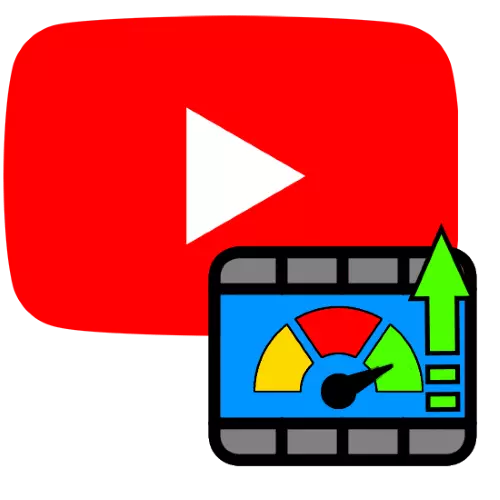
Βήμα 1: Ελέγξτε τη συμμόρφωση με τις συνιστώμενες παραμέτρους
Η Google, η οποία κατέχει το Youtube, έχει ετοιμάσει μια λίστα με τις συνιστώμενες ρυθμίσεις βίντεο για τη βέλτιστη ταχύτητα λήψης στην υπηρεσία. Κύρια ματιά ως εξής:
- Δοχείο - mp4;
- Codec Audio - AAC-LC;
- Codec βίντεο - H.264;
- Ο ρυθμός καρέ - πρέπει να αντιστοιχεί στην πηγή, μέγιστο 60 fps.
- Διακοσμημένη βαφή - δεν επιτρέπεται.
- Βίντεο Bitrate - μέγιστο 35-68 MB / s για SDR και 44-85 MB / s για HDR.
- Χρώμα Matrix - Bt.709, η μήτρα RGB δεν επιτρέπεται.
Εάν μερικές από τις παραμέτρους, ο κύλινδρος-στόχος δεν ταιριάζει, συνιστάται να το φέρετε στην επιθυμητή προβολή. Σε αυτό θα σας βοηθήσει να οδηγήσετε περαιτέρω.
Διαβάστε περισσότερα:
Βέλτιστη μορφή βίντεο για το YouTube
Εφαρμογές για τοποθέτηση βίντεο για Windows / Android / iOS
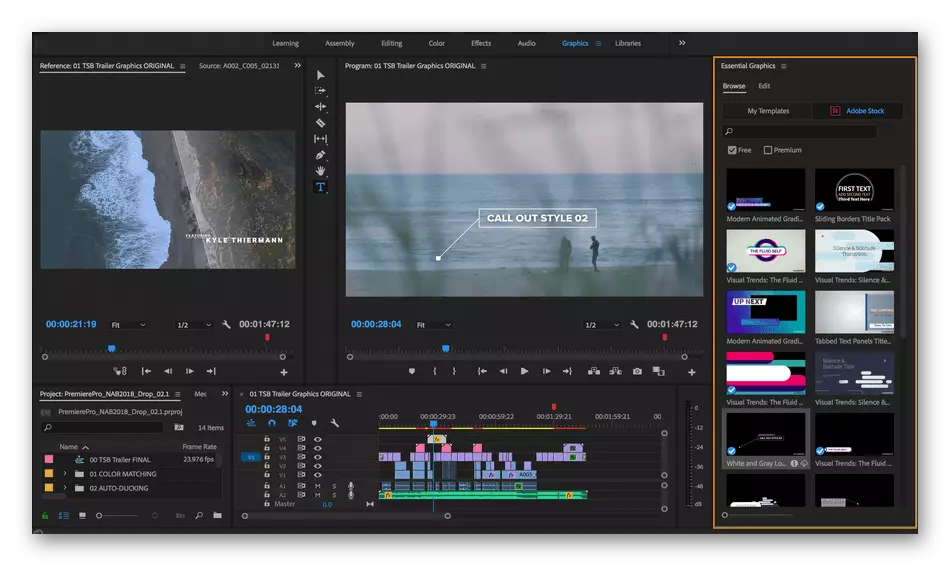
Βήμα 2: Εξάλειψη των προβλημάτων του Διαδικτύου
Το πιο σημαντικό στοιχείο της λήψης στο Διαδίκτυο οποιωνδήποτε αρχείων είναι η ταχύτητα πρόσβασης: Εάν είναι χαμηλή, τα δεδομένα θα εκφορτωθούν για πολύ μεγάλο χρονικό διάστημα. Μπορείτε να ελέγξετε το ρεύμα με τη βοήθεια της υπηρεσίας μας διαθέσιμη στον ακόλουθο σύνδεσμο.
Το ελάχιστο φορτίο βίντεο στην ανάλυση 1080p και συχνότητα πλαισίου είναι το εύρος ζώνης περίπου 20 Mbps και για κλιπ πάνω από την ποιότητα, αντίστοιχα, οι απαιτήσεις και το εύρος ζώνης αυξάνονται. Επομένως, εάν η ταχύτητα παρέχεται κάτω από τα παραπάνω, ο μόνος τρόπος επιτάχυνσης του φορτίου θα είναι η μετάβαση σε ένα τιμολόγιο με γρήγορη σύνδεση.
Εάν η ταχύτητα είναι επαρκής (ίση με 20 Mbps ή υψηλότερη), αλλά για κάποιο λόγο φορτώνεται αργά, κάντε τα εξής:
- Ελέγξτε εάν το πρόγραμμα δεν λειτουργεί, το οποίο επηρεάζει την ταχύτητα - για παράδειγμα, κόψτε τους πελάτες όπως το Spotify, ή για τη λήψη των torrents - και εάν δεν εντοπιστούν, κλείστε τα. Συνιστάται να ελέγχετε άλλες συσκευές συνδεδεμένες στο ίδιο δίκτυο - ως ριζοσπαστικό διάλυμα, μπορείτε να τα απενεργοποιήσετε από το Internet ή να μεταφράσετε σε κινητό. Ελέγξτε επίσης αν οι περιττές καταναλωτές δεν είναι συνδεδεμένοι στο δίκτυό σας, για παράδειγμα, αδίστακτους γείτονες. Οι περισσότεροι δρομολογητές παρέχουν την ικανότητα να εμποδίζουν αυτές από τη διεπαφή ιστού.
Διαβάστε περισσότερα: Πώς να διαμορφώσετε το μπλοκάρισμα στο δρομολογητή
- Προσπαθήστε να μην κατεβάσετε πολλά βίντεο ταυτόχρονα, ειδικά αν είναι αρκετά μεγάλα: κάθε τέτοια διαδικασία είναι ανάλογη με το τμήμα "που καταναλώνεται" του καναλιού, αποτρέποντας τα υπόλοιπα.
- Όταν χρησιμοποιείτε το Wi-Fi και ένα σύγχρονο λειτουργικό δρομολογητή, είναι καλύτερο να συνδεθείτε στη ζώνη 5 GHz: τα δεδομένα σε αυτή τη συχνότητα εμφανίζονται πολύ ταχύτερα, τα οποία θα έχουν θετική επίδραση στην ταχύτητα των κυλίνδρων στο YouTube. Εάν δεν γνωρίζετε πώς να το κάνετε, έχετε τις κατάλληλες οδηγίες στην ιστοσελίδα μας.
Διαβάστε περισσότερα: Πώς να μεταφράσετε τη λειτουργία του δρομολογητή σε 5 GHz
- Εάν ο δρομολογητής είναι αρκετά παλιές και σύγχρονες συχνότητες για αυτό δεν είναι διαθέσιμες, μπορείτε να συνδεθείτε μέσω του καλωδίου - η σύνδεση που χρησιμοποιεί το καλώδιο LAN παραμένει πιο γρήγορο από τις ασύρματες επιλογές.
Διαβάστε περισσότερα: Πώς να συνδέσετε έναν υπολογιστή στο δρομολογητή με καλώδιο
- Όταν τα προβλήματα με το δίκτυο που δεν εξαλείφονται από τις προαναφερθείσες ενέργειες, μια εύλογη λύση θα επανεκκινήσει τον δρομολογητή: απενεργοποιήστε, περιμένετε περίπου 10 δευτερόλεπτα και ενεργοποιήστε την πλάτη ή χρησιμοποιήστε τις άλλες μεθόδους που περιγράφονται στον οδηγό περαιτέρω.
Διαβάστε περισσότερα: Πώς να κάνετε επανεκκίνηση του δρομολογητή
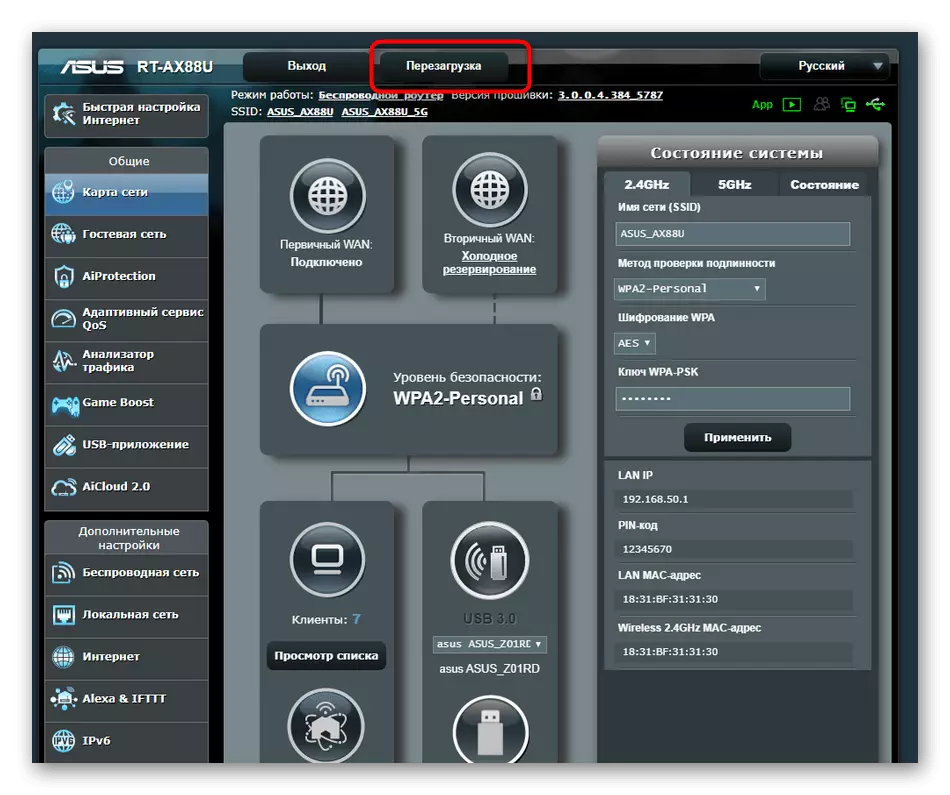
Εάν το μέτρο αυτό δεν βοήθησε, δεν εμποδίζει την επαφή με την τεχνική υποστήριξη του παρόχου - ίσως παρατηρούνται προβλήματα στη γραμμή.
- Αξίζει επίσης να έχετε κατά νου τον χρόνο κατά τον οποίο κατεβάσετε το βίντεο - σε μια ώρα αιχμής (για την Ευρώπη είναι η περίοδος από τις 17:00 έως τις 22:00, αντίστοιχα, η ζώνη ώρας) το φορτίο στους διακομιστές του YouTube αυξάνεται επιβραδύνεται από την εκφόρτωση του κλιπ σας. Φυσικά, η μόνη λύση αυτού του προβλήματος είναι η προσδοκία ή η έναρξη λειτουργιών σε λιγότερο φορητό χρόνο.
- Κόψτε την ταχύτητα της σύνδεσης στο Internet μπορεί να είναι ενεργές συνδέσεις VPN ή πληρεξούσιοι - κατά τη διάρκεια του χρόνου εκκίνησης που συνιστώνται να τα απενεργοποιηθούν.
Διαβάστε περισσότερα: Πώς να απενεργοποιήσετε το Proxy στο πρόγραμμα περιήγησης
- Ως ριζοσπαστικό εργαλείο, μπορείτε να προσπαθήσετε να επαναφέρετε τις παραμέτρους του δρομολογητή και αν δεν βοηθήσει - ενημερώστε το υλικολογισμικό. Αυτά τα μέτρα μπορούν να είναι αποτελεσματικά σε περιπτώσεις όπου ορισμένες από τις ρυθμίσεις της συσκευής εγκαθίστανται εσφαλμένα ή η τρέχουσα επιλογή δεν υποστηρίζει την ταχύτητα που παρέχεται από τον πάροχο.
Διαβάστε περισσότερα:
Επαναφέρετε το δρομολογητή στις εργοστασιακές ρυθμίσεις
Ενημέρωση του υλικολογισμικού του δρομολογητή
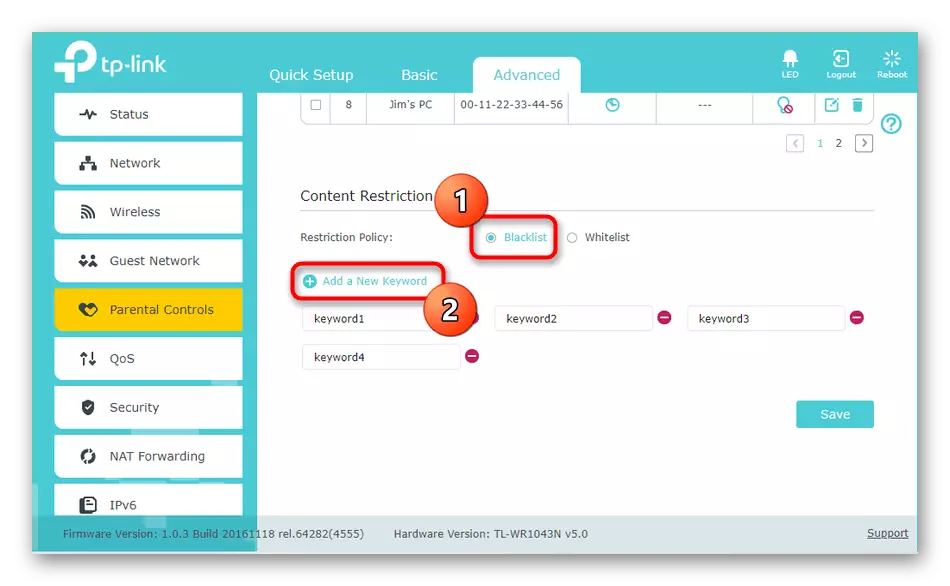
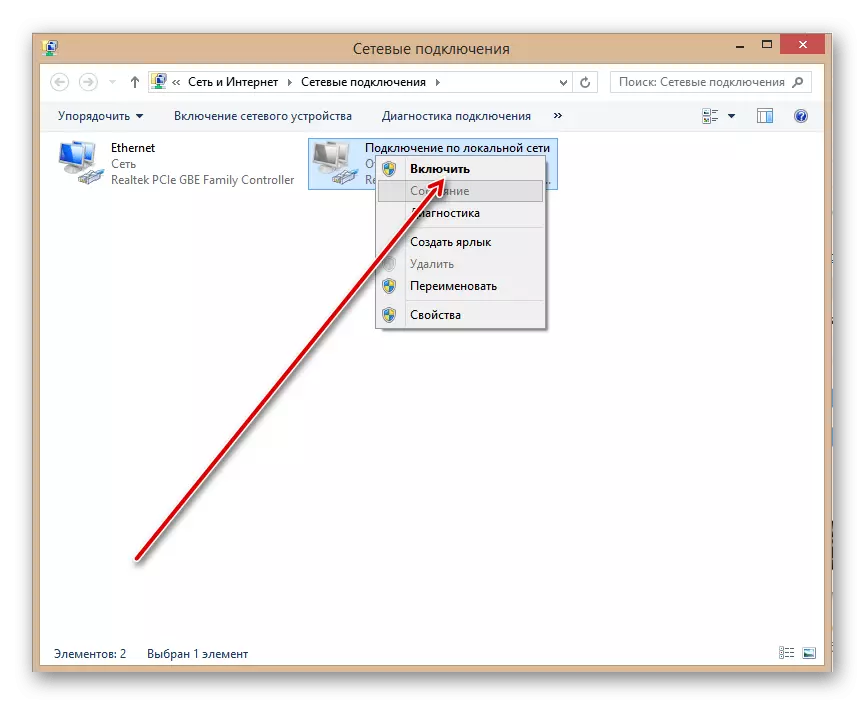

Αυτές οι ενέργειες πρέπει να είναι αποτελεσματικές εάν ο λόγος για την ταχύτητα χαμηλού φορτίου είναι στο Διαδίκτυο.
Βήμα 3: Αντιμετώπιση προβλημάτων υπολογιστή ή κινητό
Υπολογιστή
Το Breaker holoading Clip στο YouTube μπορεί επίσης από το σφάλμα του ίδιου του υπολογιστή ή του φορητού υπολογιστή, δηλαδή, OS, προγράμματα ή προβλήματα υλικού.
- Πρώτα απ 'όλα, βεβαιωθείτε ότι οι βαριές εφαρμογές δεν λειτουργούν στο παρασκήνιο - επηρεάζουν έμμεσα την ταχύτητα του προγράμματος περιήγησης στο Web. Όταν εντοπιστούν, συνιστάται να τους κλείσουν.
- Ως πρόγραμμα περιήγησης, μέσω του οποίου θα μεταφορτωθεί το βίντεο, είναι καλύτερο να χρησιμοποιήσετε το Chrome: Είναι ενσωματωμένο στο οικοσύστημα της Google, το οποίο περιλαμβάνει το YouTube, επομένως, οι πιο προηγμένοι αλγόριθμοι επεξεργασίας είναι ενεργοί, βελτιώνοντας τη σταθερότητα και την ταχύτητα με την υπηρεσία.
- Ελέγξτε τις παραμέτρους των ρυθμίσεων τείχους προστασίας (τόσο το σύστημα όσο και από το τρίτο μέρος) και το antivirus - οι τελευταίες είναι συχνά εξοπλισμένες με φίλτρα κυκλοφορίας που μπορούν να επιβραδύνουν τη σύνδεση στο Internet.
Διαβάστε περισσότερα: Απενεργοποιήστε το τείχος προστασίας / antivirus
- Θα ελέγξουμε προαιρετικά και την κατάσταση των προγραμμάτων οδήγησης, ειδικά αν ο προσαρμογέας Wi-Fi χρησιμοποιείται για την πρόσβαση στο Internet, το οποίο είναι συνδεδεμένο μέσω USB ή ενσωματωμένου στο φορητό υπολογιστή. Εάν αυτά τα συστατικά δεν έχουν ενημερωθεί για μεγάλο χρονικό διάστημα, συνιστάται να αποκτήσετε και να δημιουργήσετε τοπικές εκδόσεις.
Διαβάστε περισσότερα: Λήψη προγραμμάτων οδήγησης για κάρτα δικτύου και προσαρμογέα Wi-Fi
- Μην ξεχάσετε το υλικό του υπολογιστή. Συνιστούμε ιδιαίτερα ιδιαίτερα προσοχή στην πληρωμή του RAM: Λαμβάνει άμεσα συμμετέχει στη λήψη του κυλίνδρου, προσωρινά προσωρινά το περιεχόμενό του και τα προβλήματα με αυτό μπορεί να εκδηλωθεί ως χαμηλή ταχύτητα εκφόρτωσης δεδομένων στο δίκτυο, ειδικά εάν το αρχείο είναι ογκομετρικό. Αυτό ισχύει και για τις μονάδες δίσκου: οι σκληροί δίσκοι με ασταθούς ή φουντ με τους τομείς που συνήθως κατέχουν τις τιμές ανάγνωσης των εγγεγραμμένων πληροφοριών και, ως αποτέλεσμα, τα φρένα στη λειτουργία και τη φόρτωση.
Διαβάστε περισσότερα: Ελέγξτε το RAM και το HDD
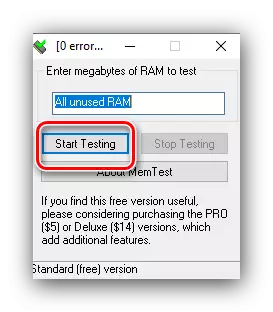
Smartphone ή tablet
Σε κινητές συσκευές, το πρόβλημα της χαμηλής ταχύτητας φορτίου σχετίζεται είτε με την κακή ποιότητα επικοινωνίας με το Διαδίκτυο είτε με μειονεκτήματα υλικού.
Κατά κανόνα, παράγοντες υλικού στη διαδικασία φόρτωσης βίντεο στο YouTube παίζουν δευτερεύοντα ρόλο.
